Win10如何关闭自动重建图片缓存_win10关闭自动重建图标缓存的步骤
在win10系统中,都会自动重建图片缓存,比如缩略图、图标缓存,但是很多时候并不需要频繁重建的,所以有win10系统用户就想要关闭自动重建图片缓存,但是却不知道要怎么操作,不用担心,本文就教大家win10关闭自动重建图标缓存的步骤。
具体步骤如下:
1、首先要任务栏搜索“注册表编辑器”搜索并打开注册表编辑器;

2、此时再打开注册表路径:“HKEY_LOCAL_MACHINE\SOFTWARE\Microsoft\Windows\CurrentVersion\Explorer\VolumeCaches\Thumbnail Cache”;
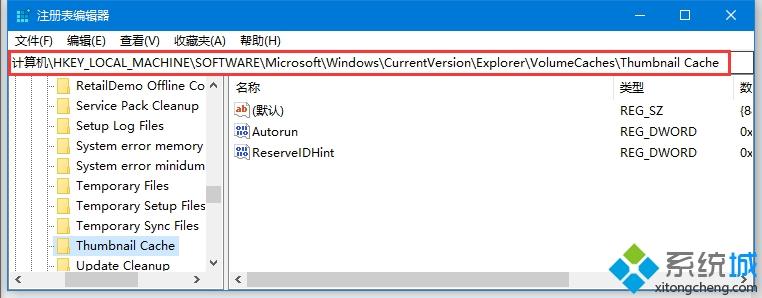
3、右侧找到 “Autorun”项,双击打开。将数值数据修改为“0”,确定保存即可。
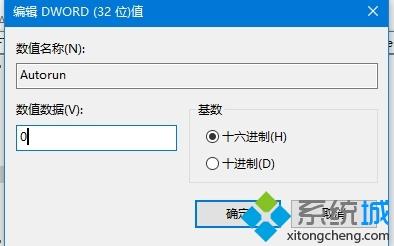
上述就是Win10如何关闭自动重建图片缓存的详细方法,这样就可以在一定的程度上可以减少系统的负担,也可以加快开机速度。
我告诉你msdn版权声明:以上内容作者已申请原创保护,未经允许不得转载,侵权必究!授权事宜、对本内容有异议或投诉,敬请联系网站管理员,我们将尽快回复您,谢谢合作!










